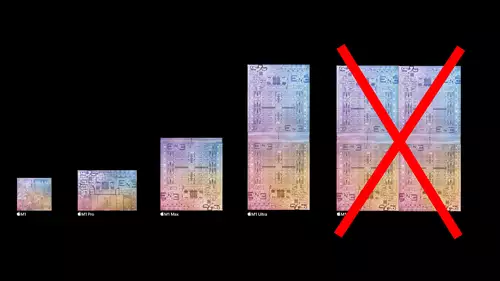Das aktuelle MacBook Pro 15“ mit 2.5 GHz fand seinen Weg in die slashCAM Redaktion und wir hatten die Möglichkeit, es bei einem Test-Dreh mit der Sony EX3 im Greenscreen-Studio als Produktionslaptop etwas genauer unter die Lupe zu nehmen. Besonders der Workflow und Rendervergleich zwischen Final Cut Pro 6 (6.0.4) und Premiere Pro CS 3 (3.2.0) mit XDCAM EX (und DVCPRO HD) Material hat uns interessiert - ebenso wie eine Einordnung der Gesamt-Performance als Medienproduktionssystem ...

Technische Daten: MacBook Pro 15“ 2.5 GHz
Das von Apple zur Verfügung gestellte MacBook Pro 15“ entsprach von der Ausstattung der Standard-Variante mit 2.5 GHz Intel Core 2 Duo Prozessor an einem 800 Mhz Frontside-Bus mit 6 MB L2 Cache und zwei Speicherriegeln zu je 1GB RAM. Als Festplatte kam eine ebenfalls zu den Standard-Optionen gehörende 250GB Hitachi mit 5400 rpm zum Einsatz. Der verbaute Grafik-Chip bestand aus einer Nvidia GeForce 8600M GT mit 512 MB RAM – ebenfalls Standard und damit 256 MB RAM mehr als beim 2.4 GHz MacBook Pro Model.
An Software wurden die aktuellen Media-Suiten von Apple (Final Cut Studio 2) und Adobe (Creative Suite 3) aufgespielt sowie Sonys neuer XDCAM EX Clip Browser in der Version 2.0. Hinzu kamen noch SxS Treiber sowie die in Final Cut Pro integrierende XDCAM EX Log & Transfer Software, ebenfalls von Sony. Wichtig: Wer Vidematerial von einer SxS Karte auf sein MacBook überspielen möchte, benötigt mindestens die entsprechenden Treiber für die SxS Karte, die es hier auf den Sony-Seiten zum Download gibt. Wer sein XDCAM EX Material in Final Cut Pro capturen möchte benötigt zusätzlich das XDCAM Transfer Tool ebenfalls unter der angegebenen Adresse downloadbar.
After Effects Rendertest
Für eine erste Einordnung der Renderperformance haben wir unseren After Effects Rendertest auf dem MacBook Pro laufen lassen.
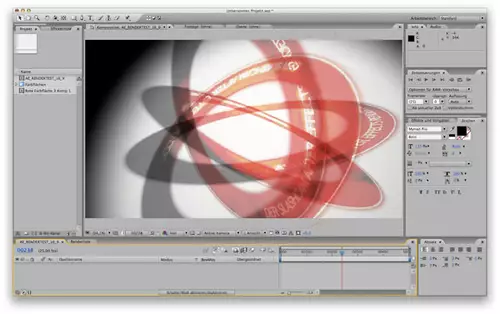
Im Vergleich zu vergangenen Mac-Rendertests schlägt sich das 15“ sehr gut.
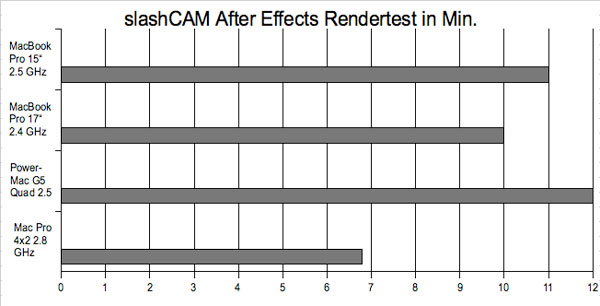
Gegenüber dem 17“ MacBook Pro des vergangenen Jahres ist es fast gleich schnell 12 Minuten versus 11 Minuten und hängt dabei immer noch unseren alten Desktop G5 Quad mit 2.5 GHz Taktung um 1 Minute ab. Gegen einen aktuellen Desktop Mac Pro mit 2x4 2.8 GHz rendert es ca. halb so schnell – die Xeon Prozessoren des großen Macs in der Standardausstattung schaffen unseren Rendertest in genau 6 Min 50 Sec.
Final Cut Pro vs Premiere Pro / Kartenbasiertes Videomaterial
Als nächstes haben wir in Final Cut Pro 6 gegen Premiere pro CS 3 auf dem MacBook Pro 15“ antreten lassen und eine ganze Reihe von Rendertests gestartet. Als Testsequenz diente uns jeweils Original-Material aus den entsprechenden Kameras (DVCPRO HD und EXCAM HD) das wir auf die Timeline gelegt haben und mit den gleichen Effekten in Final Cut Pro und Premiere Pro belegt haben. Dazu gehörte eine 3-Wege Farbkorrektur, Überlendungen, zwei Clips übereinander mit jeweils 50% Transparenz sowie der Filter sendefähige Farben. Ein Mix also aus im Schnitt häufig gebrauchten Funktionen. Besonders interessiert hat uns bei diesem Vergleich, ob das unterschiedliche Handling der Videodaten zwischen Final Cut Pro und Premiere Pro zu Unterschieden in der Renderzeit führte. Zwar setzen beide Programme in der Mac-Variante auf QuickTime als zentrale Video-Engine auf – doch die Videocontainer von DVCPRO HD und EXCAM HD Material werden ganz unterschiedlich verarbeitet. So kann Premiere Pro mit dem letzten Update auf 3.2.0 das Original-Material direkt von der jeweiligen Karte importieren und wenn nötig auch direkt von der Karte aus schneiden, wohingegen bei Final Cut Pro über das Loggen & Übertragen Menue der ausgewählte Clip nach QuickTime gewandelt wird – womit wir bereits beim Workflow-Vergleich beider Schnittsoftwaren in Sachen kartenbasierter Videofootage wären. Beide Log-Varianten haben ihre Vor- und Nachteile. Ein klarer Vorteil von Premiere Pro liegt in der Möglichkeit, das Original-Material ohne Konvertierung verarbeiten zu können. Es braucht also weniger lang, bis man mit dem ersten Schnitt beginnen kann und das System benötigt gut die Hälfte weniger an Speicherplatz, weil es mit den Original-Daten arbeitet. In der Praxis dürfte jedoch kaum jemand das Original-Material ohne vorheriges Backup bearbeiten. Der Speicherplatz-Gewinn ist so gesehen also relativ. Wenn es schnell gehen muss, freut man sich jedoch, das Material direkt bearbeiten zu können. Definitiv ein Plus für Premiere Pro. Allerdings muss man dafür wissen, welchen Clip man importieren möchte und welchen nicht. Hier punktet ganz klar Final Cut Pro mit seinem Loggen & Übertragen Menue.

Was als vermeintliches Manko in Sachen Speicherplatz-Bedarf gesehen werden kann, entpuppt sich beim Loggen diverser Clips als effiziente Organisationshilfe. Das Loggen& Übertragen Menue in Final Cut Pro bietet eine vorbildliche Übersicht über die einzelnen Shots und auch darüber, welche bereits importiert wurden und welche nicht. Bei Premiere Pro steht lediglich der Minimal-Dialog zum Importieren von Dateien zur Verfügung – wer keine akribische Shot-List geführt hat, dürfte hier schnell genervt sein – ein Punkt, den Adobe möglichst schnell beheben sollte. Deutlich wird hier, das Adobe erst vor kurzem überhaupt entsprechende Unterstützung von Karten-basiertem Videomaterial via Update integriert hat – Final Cut Pro hingegen das Loggen & Übertragen - Menue schon vergleichsweise lange „im Programm“ hat. In Sachen Import von Karten-basiertem Videomaterial bleibt festzuhalten, dass Premiere Pro CS 3 ein vernünftiges Import-Tool fehlt und Final Cut Pro das native Editing der Original-Daten, zumindest als Option, möglichst bald integrieren sollte. Unterschiedliche Bedienphilosophien zeigen sich ebenfalls bei der Auswahl der Projekteinstellungen und beim finalen Ausspielen des Materials nach dem Schnitt. Teilweise ergeben sich hierbei beträchtliche Performance-Unterschiede in der Rendergeschwindigkeit. Diese sind jedoch wiederum stark davon abhängig, ob beispielsweise Original- und Ausspielformat identisch sind oder nicht.
Nachfolgender Rendervergleich von DVCPRO HD Original-Footage verdeutlicht die Unterschiede. Einmal spielen wir das Material nach der Bearbeitung in unkomprimiertes QuickTime aus – das nächste Mal bleiben wir in DVCPRO HD auch bei der Ausspielung. Die DVCPRO HD Ausspielung in Final Cut Pro erfolgte über Ablage / Exportieren / QuickTime-Film mit der Einstellung “eigenständiger Film“ - ohne erneutes Komprimieren der Bilder. Letztere Option war ebenfalls bei Premiere Pro deaktiviert (kein erneutes Komprimieren) – allerdings bietet Premiere Pro keine gleichwertige Timeline-Export-Funktion wie Final Cut Pro. Bei Premiere muss somit jeder Export mit manuellen Einstellungen erfolgen. Gleiches gilt übrigens für das Setzen von Timeline- oder Projekt-Parametern. Zieht man in Final Cut Pro Footage auf eine neu angelegte Timeline, so fragt Final Cut Pro, ob die Timeline dem Videoformat angepasst werden soll, falls nicht die richtige Einstellung manuell gewählt wurde. Bei Premiere muss von Anfang an die richtige Projekteinstellung gewählt werden – Final Cut Pro ist da deutlich komfortabler, bzw. unterstützt auf angenehme Weise die Faulheit oder das Nicht-Wissen des Cutters hinsichtlich Projekteinstellungen oder Videoformat – doch nun zum DVCPRO HD Rendervergleich ...
Final Cut Pro vs Premiere Pro / DVCPRO HD
Das DVCPRO HD Quell-Material wurde aus Final Cut Pro auf zwei unterschiedliche Arten exportiert. Für die Ausspielung nach QuickTime uncompressed wurde der Weg über „Exportieren / Mit QuickTime-Konvertierung“ gewählt. Für die Ausspielung nach DVCPRO HD, was bereits als Timeline-Voreinstellung gewählt worden war, der Weg über „Exportieren QuickTime-Film“. Unter Premiere Pro besteht letztere Export-Option nicht. Hier wurde das reguläre Export-Feature nach QuickTime, einmal unkomprimiert und einmal nach DVCPRO HD gewählt.
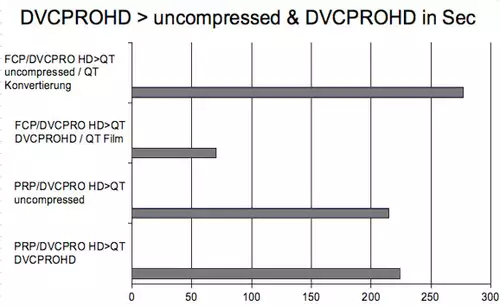
In Sachen Export in das gleiche Format wie das Quell-Format punktet Final Cut Pro mit dem schnellsten Export via QT-Film. Mit lediglich 1 Min und 10 Sekunden steht es hier mit Abstand an der Spitze. Die anderen Werte liegen recht nah beieinander – bemerkenswert erscheint uns die schnellste Renderzeit in Sachen Export nach unkomprimiertem QuickTime, die von Premiere Pro erzielt wurde: Mit 3 Minuten und 35 Sekunden setzt sich Premiere Pro hier von Final Cut Pro mit 4 Minuten und 37 Sekunden ab.
Final Cut Pro vs Premiere Pro / XDCAM EX
In Sachen XDCAM EX Verarbeitung stehen derzeit vor allem in Premiere Pro eine ganze Reihe von Optionen zur Verfügung, die wir alle auch in einem Vergleich durchgerechnet haben. Der Theorie nach dürften hier kaum größere Unterschiede zu Tage treten, denn ganz gleich, in welchem Wrapper das XDCAM EX Material gepackt wird ( MP4, MXF oder QuickTime) – es handelt sich stets um MPEG2 Long GOP. Wir haben trotzdem die einzelnen Wrapper ausprobiert. Unter Final Cut Pro steht derzeit nur die Verabeitung als konvertiertes QuickTime File zur Verfügung. Unter Premiere Pro lässt sich das XDCAM EX Material als konvertiertes MXF, originales MP4 oder auch konvertiertes QuickTime verarbeiten. Wohl gemerkt: Für die Videoqualität spielt der gewählte Wrapper keine Rolle – wohl aber im weiteren Workflow der Postproduktion ... Hier nun unsere XDCAM EX Renderergbnisse. Das XDCAM EX Quellmaterial wurde mit Sonys XDCAM EX Log & Transfer Software für den Premiere Import nach MXF gewandelt und für den Final Cut Pro Import über das in Final Cut Pro zur Verfügung stehende Loggen & Übertragen-Modul nach QuickTime konvertiert. Zusätzlich haben wir die Original-XDCAM EX-Dateien im MP4 Wrapper ohne Konvertierung nach Premiere Pro importiert. Hier unsere Renderergebnisse:

Das Feld liegt zwar relativ nahe beieinander – doch es gibt hier einen eindeutigen Gewinner: Final Cut Pro und zwar ganz gleich, ob wir das EX3 Material im QuickTime Wrapper in unkomprimiertes QuickTime ausspielen oder erneut nach XDCAM HD. Final Cut Pro liegt stets über 1 Minute vor Premiere Pro - mit der QuickTime Film Ausspielung sogar recht deutlich. Die Vielfalt, mit der Premiere Pro das Material einlesen kann (MXF, MP4, QuickTime) entpuppt sich zumindest in Sachen Rendergeschwindigkeit nicht als Vorteil.
Anmerkungen zu Blu-ray
In Sachen Blu-ray droht Apple derzeit ein wenig den Anschluss zu verpassen. Eine Schwachstelle, auf die Adobe seit der NAB mit einer Werbe-Kampagne aufmerksam macht, die Final Cut Pro Cutter dazu bewegen soll, ihre Blu-ray-DVD mit Encore fertig zu stellen - selbst wenn sie auf Final Cut Pro nicht als Schnittsoftware verzichten möchten. Apple begründet derzeit das Fehlen von Blu-ray mit einer Fokussierung auf den Online-Bereich und verweist auf einen wachsenden Online-Delivery-Markt für hochauflösenden Video-Content der mit H.264 in QuickTime (und iTunes) adressiert werde. Es scheint sich hier also mehr um eine Frage der Interpretation von Marktrelevanz mit Hinblick auf die Gesamtausrichtung von Apple zu handeln. In Anbetracht steigender Relevanz von Video-On-Demand Systemen erscheint Apples Einwand hier durchaus nachvollziehbar und stringent. Doch aus der Perspektive eines Final Cut Studio Users gesprochen, der im Postproduktionshaus oder als Freischaffender Kundenwünschen nachzukommen hat, stellt der fehlende Blu-ray Workflow in Final Cut Studio ganz einfach eine Lücke im Portfolio möglicher Dienstleistungen dar. Final Cut Studio hat sich im professionellen Umfeld etabliert, weil es eine umfassende, stabile Komplettlösung zu einem sehr guten Preis-Leistungsverhältnis darstellt. Die fehlende Blu-ray-Unterstützung lässt Final Cut Studio weniger komplett erscheinen, je mehr andere Blu-ray Lösungen auf dem Markt platziert werden. Es wird Zeit für Apple, hier entgegen zu steuern. Erschwerend kommt hierbei hinzu, dass H264 zwar eine für Video on Demand (und für Blu-ray) zentrale Technologie darstellt – doch für das Segment von in Webseiten eingebetteten Videoinhalten hat sich Flash-Video als Defacto-Standard etabliert. Auch hier tut sich eine Lücke auf. Und da wir gerade in Sachen Anregung hinsichtlich Codec-Technologien unterwegs sind: Mit ProRes 422 hat Apple einen sehr guten Intermediate Codec eingeführt, dessen Qualität in den meisten Fällen sogar für Farbkorrektur und finale Ausspielung völlig ausreicht. Leider kann das Material nur denjenigen gezeigt werden, die Final Cut Studio auf ihrem Rechner installiert haben. Avid hingegen hat es mit seinem DNxHD gezeigt: Mit einem frei herunterladbaren Codec lässt sich die Qualität des HD-Materials an jedem Ort und für alle nachvollziehen – ein entsprechender Schritt von Apple täte der weiteren Etablierung von Final Cut Studio keinen Abbruch, sondern im Gegenteil, würde dessen Position weiter ausbauen.
Update: Passender Weise hat Apple heute ProRes als Decoder für QuickTime unter Mac OS X und Windows zum freien Download zur Verfügung gestellt. Damit erübrigt sich letztgenannte Anregung ;-)
Fazit
Renderzeiten sollten bei der Entscheidung für oder gegen eine Schnittsoftware nur am Rande eine Rolle spielen. Viel entscheidender ist das jeweilige Bedienkonzept der Schnittsoftware und der Workflow in der Videobearbeitung. Hier lohnt es sich tatsächlich in Ruhe zu vergleichen und auszuprobieren. Auch wenn Premiere derzeit mächtig am Aufholen gegenüber Final Cut Pro ist, fühlt sich Final Cut Pro an vielen Stellen noch ausgereifter und stabiler an. Doch Premiere Pro kann mit einigen besonderen Featuren durchaus punkten. Der Thron von Final Cut Pro in Sachen Bearbeitung von kartenbasiertem Quellmaterial steht somit nicht mehr so stabil wie zuvor. Vor allem die Bearbeitung von Original Footage und die Möglichkeit auf Blu-ray auszugeben sind handfeste Vorteile von Premiere Pro CS3. Allein es mangelt noch an Vertrauen in die Zuverlässigkeit von Premiere Pro nach der langen Abwesenheit auf der Mac-Platform und dieses kann nur langsam zurückgewonnen werden. Gelingt es Adobe hier weiterhin Vertrauen zurückzuholen, wird sich Premiere Pro als echte Alternative zu Final Cut Pro etablieren können. Soweit ist es vorerst jedoch noch nicht. Wir sind bereits sehr gespannt auf die Neuerungen der kommenden Versionen von Final Cut Pro und Premiere – die IBC steht Mitte September an – ein ideale Umgebung für Updates – lassen wir uns überraschen. Das MacBook Pro 15“ hat sich als zuverlässiger Laptop mit hoher Verarbeitungsqualität herausgestellt. Hitzeentwicklung (für diejenigen, die gerne mit dem Laptop auf dem Schoss arbeiten) und fehlender Blu-ray-Support sind die einzig ernstzunehmenden Kritikpunkte – ansonsten stellt das MacBook Pro 15“ eine hervorragende Wahl für die mobile Videoproduktion dar. Die Möglichkeit, via BootCamp Windows und OSX auf dem gleichen Rechner laufen zu lassen, komplettiert die Vielseitigkeit der Intel-Macs und garantiert für jede Anforderung das richtige Betriebssystem booten zu können.
Mit einem Preis von 2.199,- U.v.P stellt das MacBook Pro 15“ den besten Kompromiss zwischen dem 300 Euro teureren 17“ und dem mit etwas kleinerer Festplatte und weniger Grafik-RAM ausgestatteten 2.4 GHz Modell dar. Das MacBook Pro erhält damit ganz klar eine Empfehlung für das Segment Prosumer/Profi.
rob